
Одним из недостатков этого ASUS-а было то, что в нем всего 4 сетевых дырки, одну из которых сразу займет основной, интернето-несущий провод. Т.е. по сути, на все про все, есть только 3 дырки и без свитча на 4-8 дырок ну никак не обойтись.
Рыться решил в девайсах от компании NETGEAR, сетевой накопитель от которых я не так давно обозревал. Подкупили относительно низкие цены, простота настройки (судя по обзорам) и огромный выбор, что для меня не маловажно, идентичных по дизайну устройств.
Из огромного списка продукции остановился на беспроводном маршрутизаторе NETGEAR WGR614v9 и коммутаторе NETGEAR GS608, что суммарно вылилось всего в 3000 рублей! Для сравнения, столько же стоит один только WL-600G от ASUS.
Вспомнив о маркировке сетевых накопителей от NETGEAR, провел аналогию к сетевым девайсам: GS608 – Gigabit Switch на 8 портов; WGR614 – Wireless-G Router на 4 порта.
Девайсы полностью идентичны по дизайну, так что, говоря про один, можно смело представлять другой.
Комплектация
Комплектация так же схожа, в каждой коробке было:
— Само устройство (NETGEAR WGR614 и NETGEAR GS608 соответственно);
— Две ножки для установки устройства в вертикальном положении;
— Адаптер переменного тока для питания девайса;
— Сетевой провод (1.5 м);
— Установочный диск;
— Инструкция.


Внешний вид
Размеры устройств (в мм) – 28×175x118, вес – 250 грамм. Вообще, в интернете девайсы выглядят несколько страшненько ) или непривычно, что ли… однако, я не стал брать это во внимание, т.к. видел устройства в реале заранее и знал, что все нормально. Такой уж «корпоративный стиль одежды» – обтекаемые белоснежные формы, по периметру которых (сверху и снизу) с небольшим интервалом идут небольшие углубления, которые на картинках похожи на стежки нитками. На самом деле, это не более чем декоративные элементы, разве что, при установке в вертикальное положение, в эти самые «стежки» вставляются сами ножки.
Они четко защелкиваются, благодаря чему надежно держат устройства вертикально, даже если натыкать в них много проводов.
Сверху, кроме «пунктира» и экструдированной надписи (догадаетесь, какой?) ничего нет. По передней и боковым сторонам идет единая прозрачная пластмассовая деталь, за которой прячутся все светодиоды, надписи и так далее.
Различие небольшое есть – в роутере подложка белая, а в свитче – хромированная. Первый вариант мне понравился больше. На дне – схематичное изображение устройства с небольшими пояснениями и по 4 резиновых ножки – на случай, если устройство будет просто класться на стол.
С задней стороны свитча – 8 портов RJ-45 и разъем для питания, больше ничего.



Включение и работа
При включении устройств, на них в идеале горят яркие салатовые индикаторы, в противном же случае – оранжевые иконки, которые всем своим видом намекают, что с сеткой все плохо. К слову, у меня все было хорошо )
Подключил провод в роутер, к нему – свитч и 3 самых главных девайса (попкорн, рабочий комп и рабочий NAS). К свитчу – все остальное.
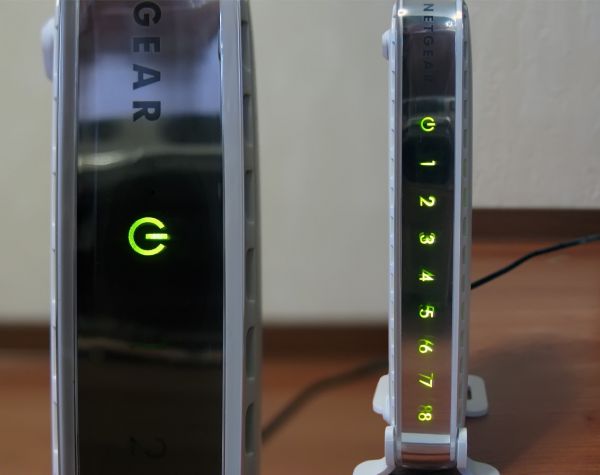
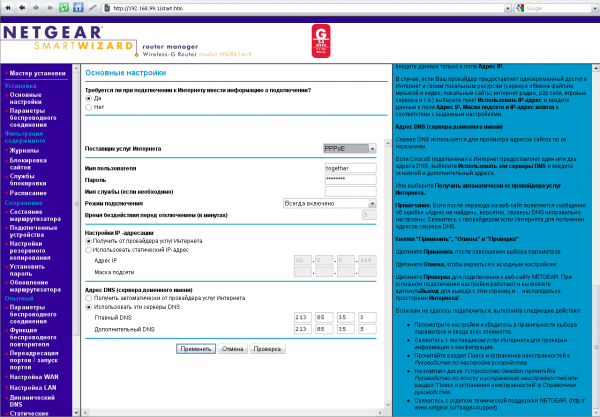
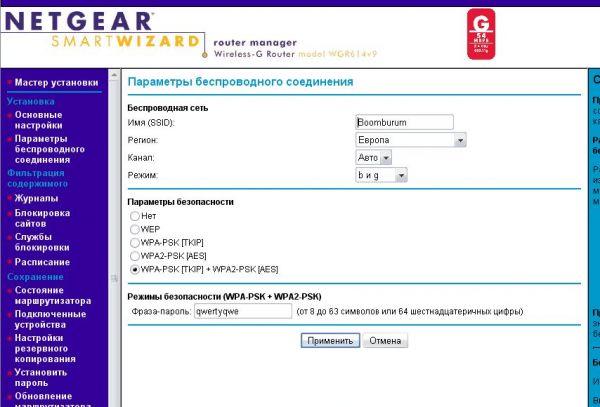
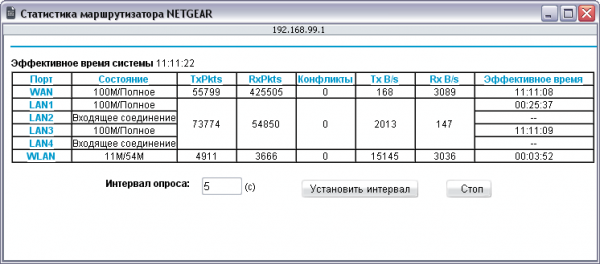
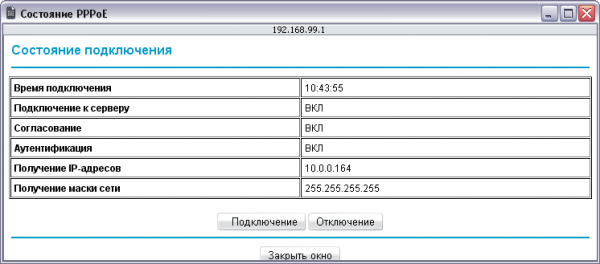
Пишу этот обзор спустя 2 месяца после запуска, за все время пока ни малейшего косяка (разве что, один раз отключили питание и слетели настройки на дефолтные – загрузил из файла и подключил девайсы к бесперебойнику, удивившись, почему не сделал этого сразу). В остальном меня полностью все устраивает. Скоростных тестов не устраивал, т.к. канал всего мегабитный )
Что удивило – сигнал на нетбуке (на кпк нет) слабо, но ловится с улицы из машины, если она стоит под окном. Играем с другом в ночной челендж по городу (езда в поисках знаков по заданию), частенько приходится поискать что-то в инете – подъезжаем к дому, жмем кнопки и уезжаем ) не раз помогало.
Характеристики беспроводного маршрутизатора

Поддержка приложений: Поддерживает большинство онлайновых игр, приложений для мгновенного обмена сообщениями и приложениями, поддерживающими UPnP для автоматического доступа к Internet.
Функции: Smart Wizard для автоматического определения типа ISP (статическое, динамическое, PPPoE), Exposed Host (DMZ), аутентификация MAC-адресов, фильтрация контента по URL, предупреждения по электронной почте о доступе в Internet.
Интерфейсы:
WAN: 10/100 Мбит/сек (с автоматическим определением скорости), Ethernet RJ-45.
LAN: 4 порта 10/100 Мбит/сек (с автоматическим определением скорости), Ethernet RJ-45.
Беспроводная связь
Скорость сети: 1, 2, 5.5, 6, 9, 11, 12, 18, 24, 36, 48 и 54 Мбит/сек (с автоматическим определением скорости).
Тип модуляции: OFDM с BPSK, QPSK, 16QAM, 64QAM, DBPSK, DQPSK, CCK.
Межсетевой экран: Stateful Packet Inspection (SPI), обнаружение/регистрация атак DoS, регистрация потерянных пакетов, регистрация событий безопасности и электронной почты.
Шифрование: 40-bit, 64-bit, 128-bit и 152-bit (только 802.11g) шифрование WEP.
Антенна: 2 dBi.
Гарантия: Гарантия NETGEAR на 2 года.
Плюсы
— Малые размеры, приятный общий внешний вид устройств;
— Понятная админка с кучей установок, поддержка русского языка.
— Простота настройки и пока безотказное функционирование;
— WGR614 был специально доработан под российских провайдеров, что исключает распространенные проблемы с подключением к интернету или внутренней локальной сети провайдера.
— Низкая цена (1500р за устройство).
Минусы
— Пока не обнаружил.
Итого
Для большинства читателей, описанное выше вовсе не открытие, для себя же я решил проблему, которая мучила меня достаточно долго и, что приятно, сделал все сам ) Да, сейчас уже все говорят про 802.11n, но у меня пока толком и девайсов для него нет, будут – что-нибудь придумаем.
Девайсы приятные по внешнему виду, элементарны в настройках, но, в то же время, весьма функциональны. Добавляем к этому небольшую рыночную стоимость и в результате получаем очень хороший продукт.


